如何使用 WordPress 二维码来增加流量
已发表: 2023-02-02您要在您的 WordPress 帖子和页面中添加二维码吗? 统计数据显示,大多数互联网用户使用智能手机访问网络。
让用户可以通过智能手机快速访问您的网站可以增加用户体验并增加您的网站流量。
在本教程中,您将学习如何在您的 WordPress 网站上生成和添加二维码。 在我们开始之前,让我们先了解一下 QR 码的含义。
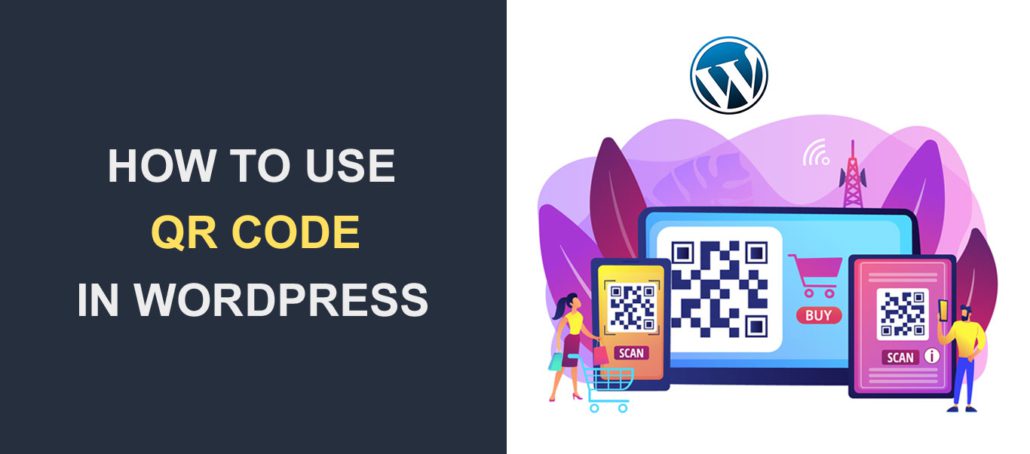
内容:
- 什么是二维码?
- 如何将二维码添加到 WordPress
- 使用二维码来吸引流量
- 经常问的问题
- 结论
什么是二维码?
QR码是Quick Response code的简称。 它是一种二维条形码,可以使用智能手机相机或条形码扫描仪进行扫描。 QR 码可以存储各种类型的信息,例如网站 URL、联系信息或纯文本。
在 WordPress 中,您可以使用二维码快速轻松地将用户引导至 WordPress 站点上的特定网页。
例如,可以在印刷广告或名片上放置一个 QR 代码,当扫描这些代码时,用户将直接转到网站的联系页面。
如果您有电子书、播客等数字产品,您可以使用二维码将用户引导至您的产品下载页面。
QR 码有两种变体:静态和动态。 静态 QR 码一旦创建就无法更改其数据。 另一方面,动态 QR 码允许用户随时间更改其内容,而不会影响原始 QR 码。
如何将二维码添加到 WordPress
将二维码添加到您的 WordPress 网站的最简单方法是使用二维码插件。 幸运的是,有适用于 WordPress 的插件允许您在网站上创建和显示二维码。
Kaya QR Code Generator 和 Shortcodes Ultimate 等插件可以轻松地在 WordPress 中生成 QR 码。 对于本指南,我们将使用 Shortcode Ultimate 插件。
简码终极插件
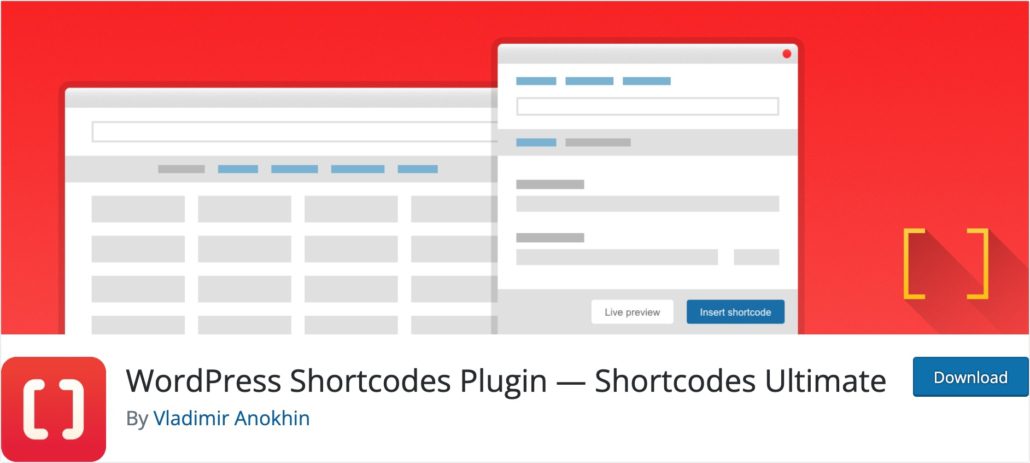
这个插件提供了许多用于改进您的 WordPress 网站的短代码。 它支持的简码之一是二维码生成器。 使用此短代码,您将能够向您的 WordPress 网站添加和自定义二维码。
因此,您需要在 WordPress 网站上安装并激活 Shortcodes Ultimate 插件。 有关这方面的步骤,请查看我们关于如何安装 WordPress 插件的完整指南。
安装并激活插件后,您会在 WordPress 仪表板上看到一个简码菜单。
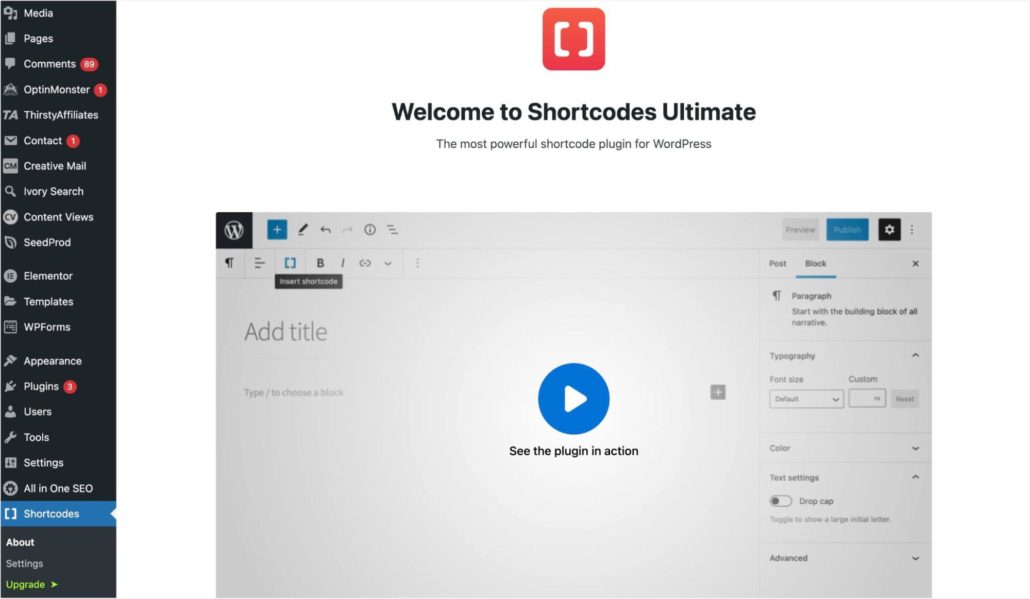
该插件可以将短代码添加到您网站上的任何部分,包括帖子和页面。 因此,要添加简码,请打开您要添加二维码的帖子或页面。
进入帖子编辑器后,单击加号 ( + ) 图标以添加新块。 然后选择简码块。
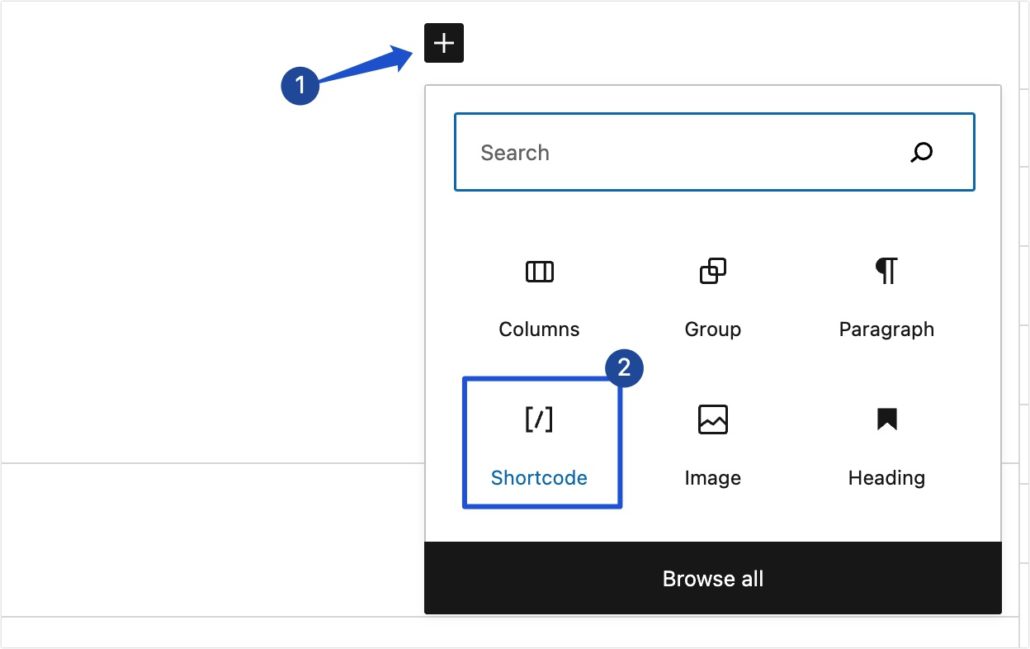
或者,您可以键入“/”符号,然后键入简码一词来搜索并添加简码块。
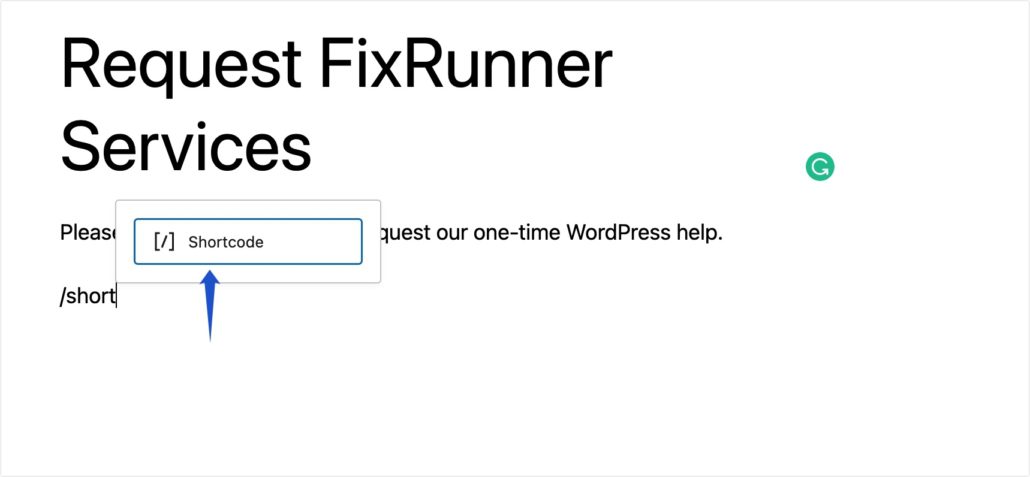
之后,单击Shortcode图标以打开 Shortcodes Ultimate 菜单。
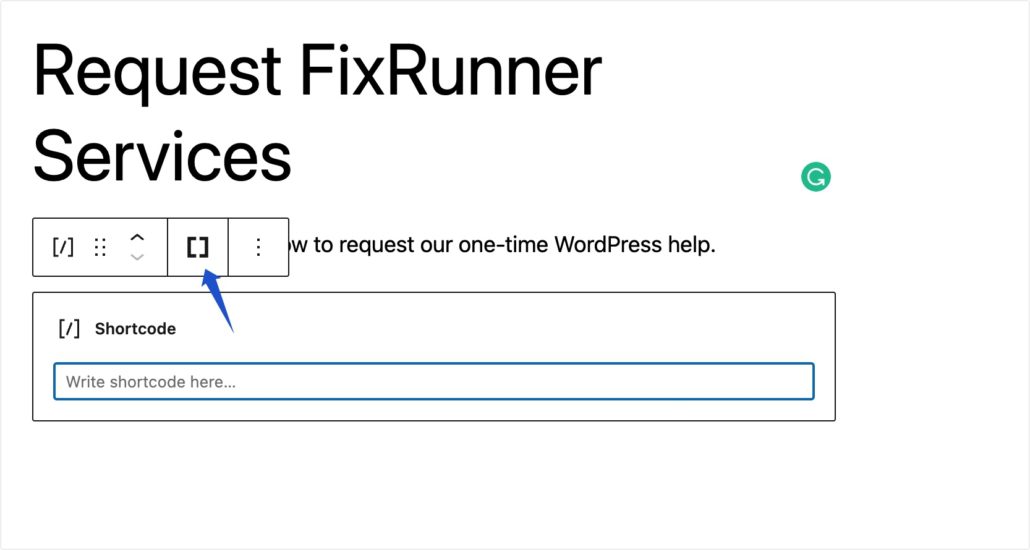
接下来,从可用的简码中找到并选择QR 码选项。
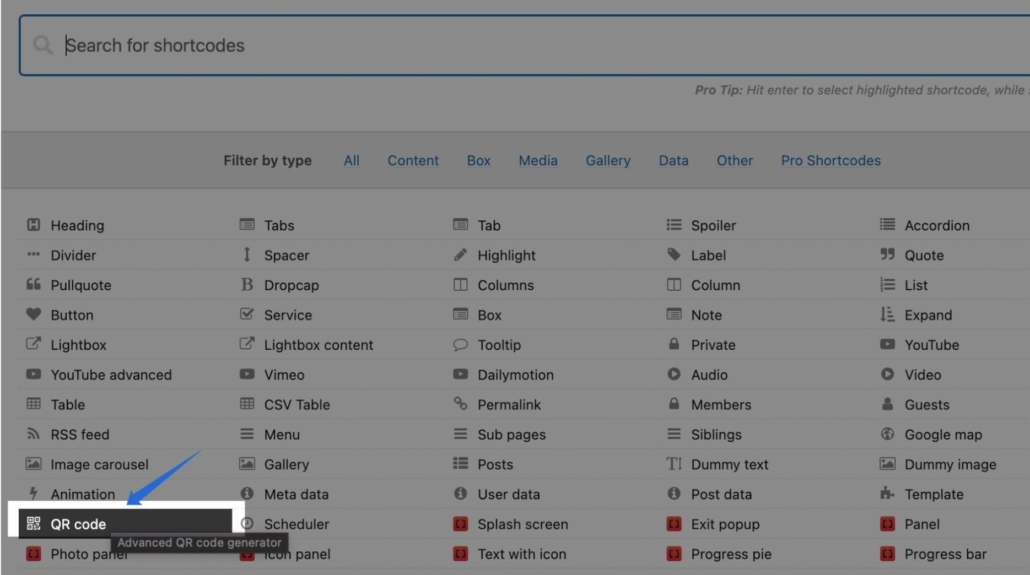
自定义二维码
选择它后,将出现其他选项来自定义 QR 码的工作方式。 在“数据”字段中,输入您希望在用户扫描 QR 码后将其引导至的链接。
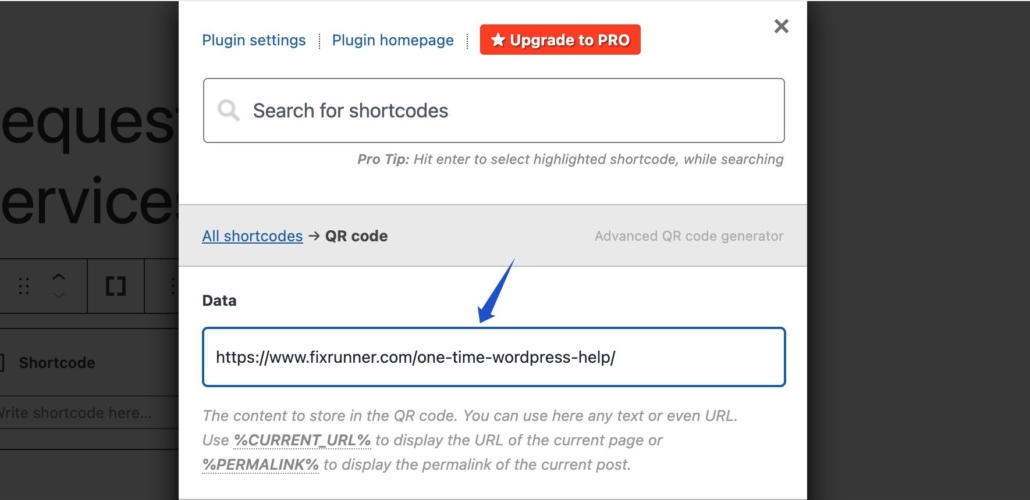
接下来,您会找到为二维码简码添加标题和自定义小部件大小的选项。
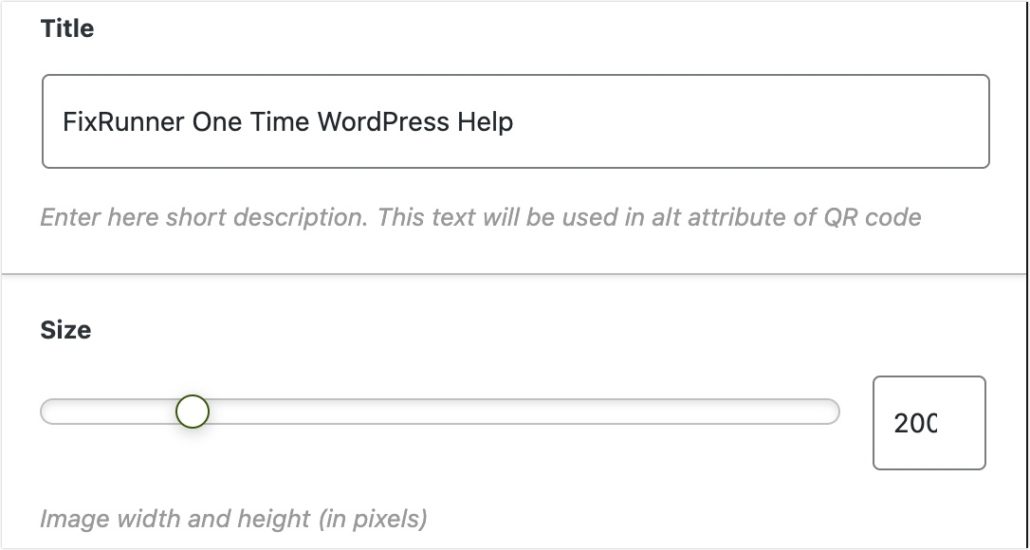
您可以选择设置边距并更改小部件的对齐方式。
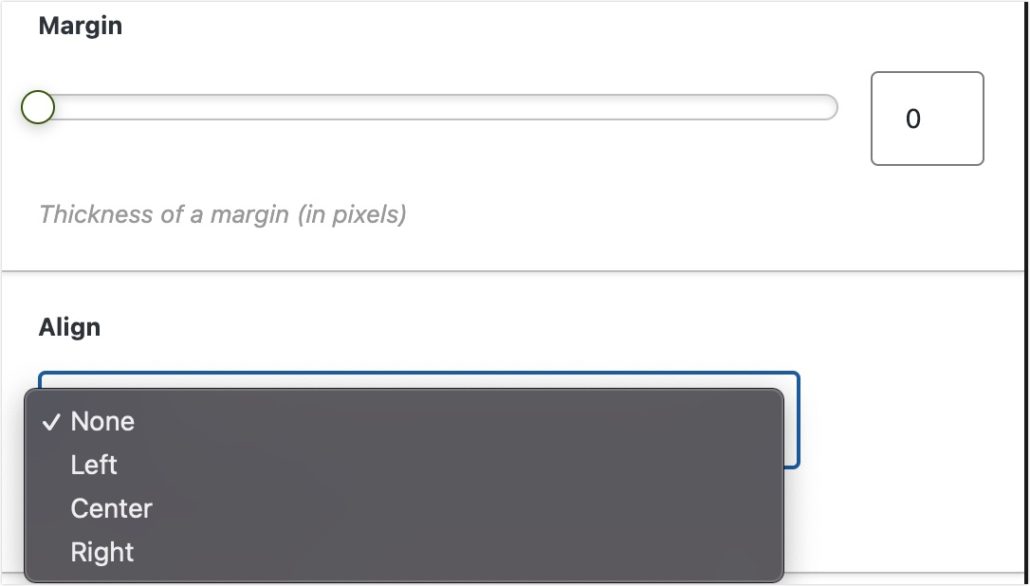
如果您想让 QR 代码可点击,请将 URL 添加到链接字段。 这样做完全是可选的,不会影响二维码的基本功能。
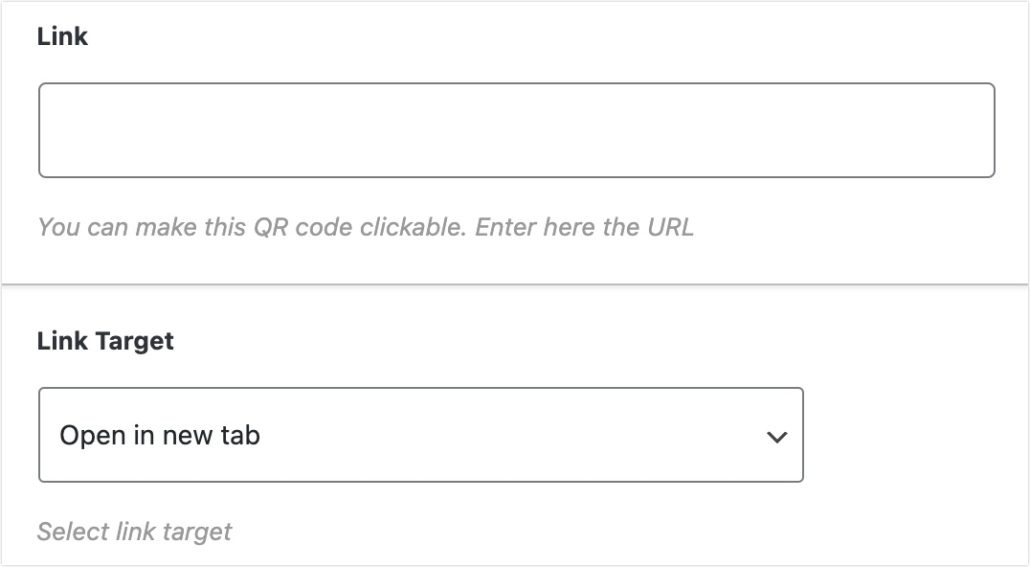

接下来,您可以自定义 QR 码的主色和背景色以匹配您的 WordPress 主题颜色。 如果您想保持一致性,您可以使用您品牌的主要颜色作为二维码。
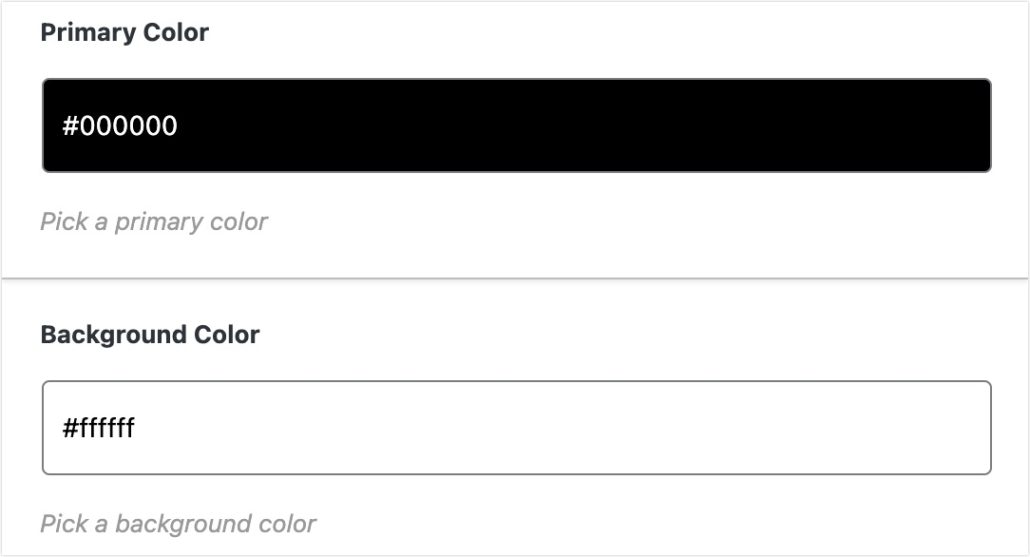
完成自定义短代码后,单击“插入短代码”按钮将其添加到帖子或页面。
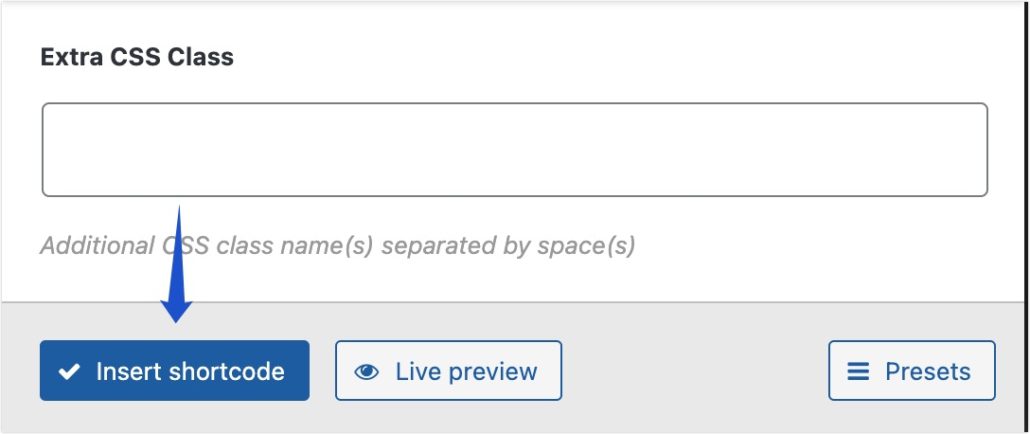
在帖子编辑器上,您会看到插件生成的简码。
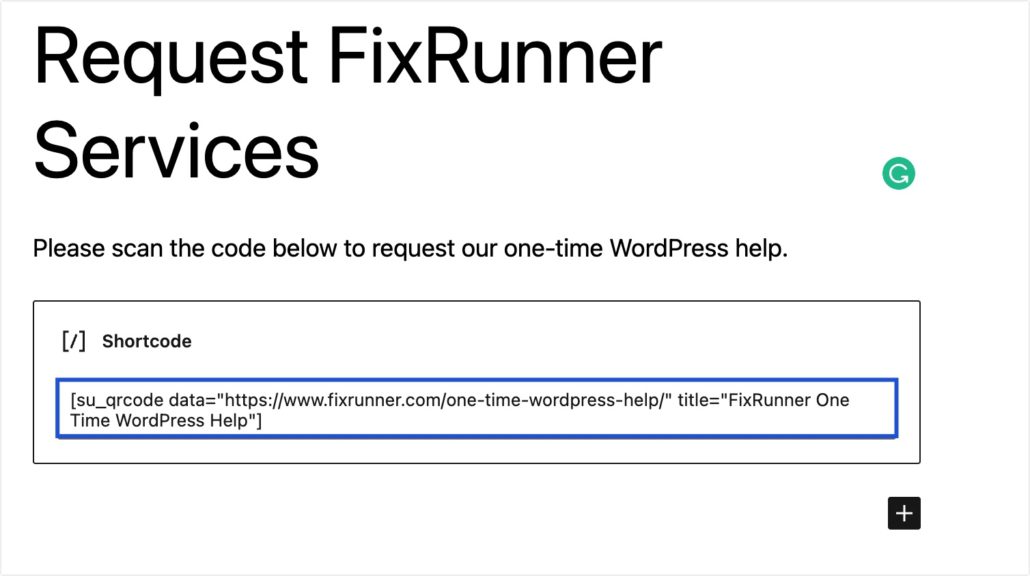
附注:您可以通过将此插件粘贴到简码块中,在您网站的任何页面或部分上重复使用此插件生成的简码。
[su_qrcode data="https://www.fixrunner.com/one-time-wordpress-help/" title="FixRunner 一次性 WordPress 帮助"]
准备就绪后,发布帖子并在您网站的前端进行预览,以查看 QR 码的外观。
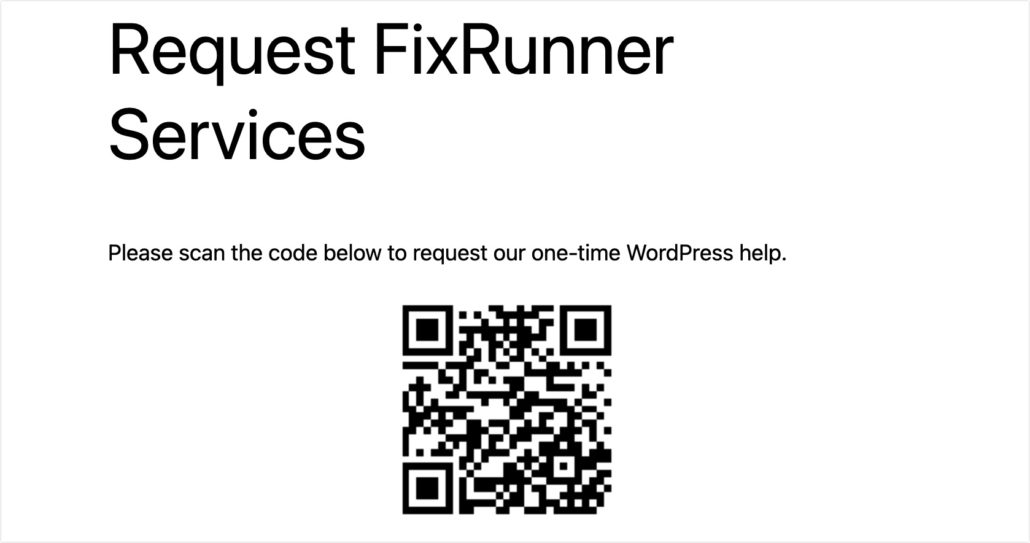
您的用户可以扫描二维码并转到您在数据字段中指定的目标 URL。
使用经典编辑器
如果您使用的是经典编辑器,则可以通过单击“插入简码”按钮将二维码添加到页面。
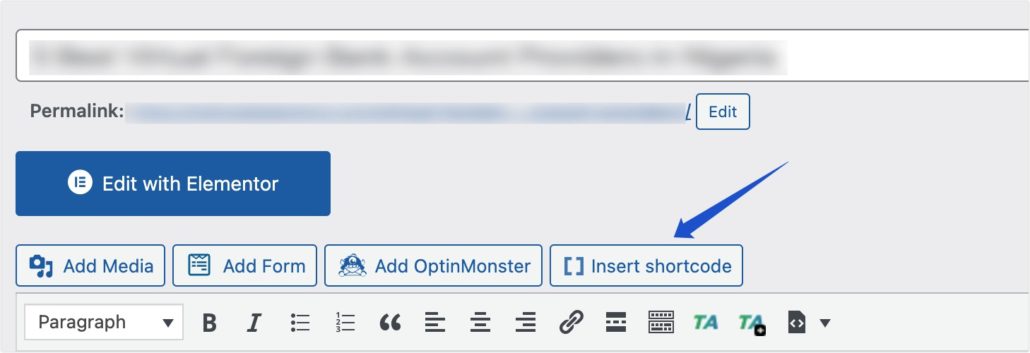
接下来,选择 QR 码简码并按照我们上面强调的相同步骤自定义和生成 QR 码。
将二维码添加到小部件
Shortcodes Ultimate 插件可让您将简码添加到网站的小部件区域。 要为您的 Widget 区域生成 QR 码,请转到Appearance >> Widgets 。 然后单击加号图标并搜索Shortcodes Ultimate块。
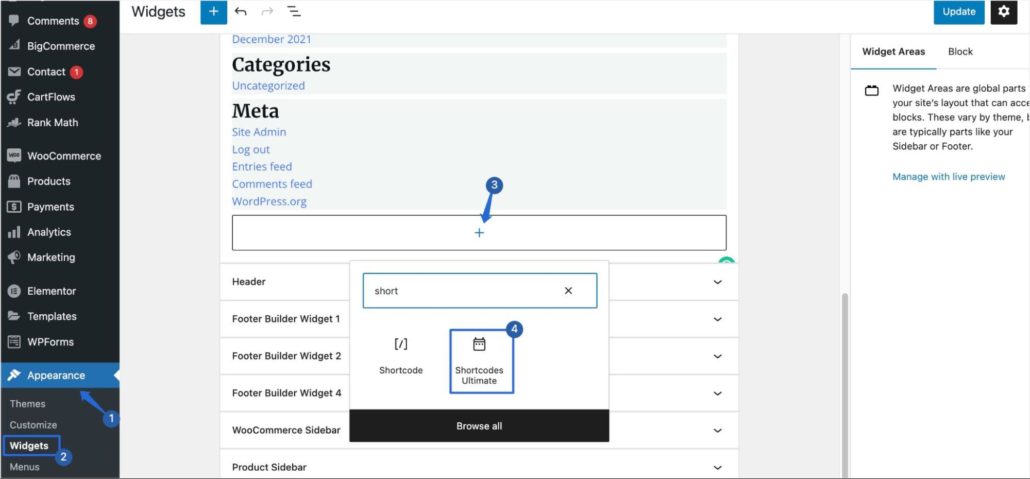
旁注:如果您在 WordPress 网站上使用经典小部件,请找到Shortcodes Ultimate小部件,然后选择您希望添加小部件的区域。完成后,单击“添加小部件”按钮继续。
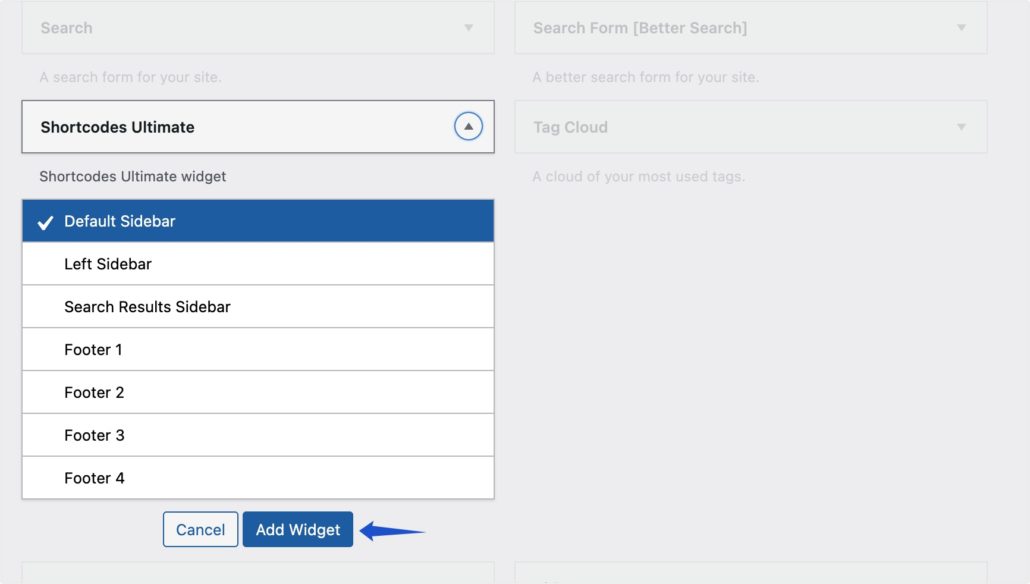
使用块或经典编辑器将小部件添加到您的站点后,单击插入简码按钮并选择QR 码选项。
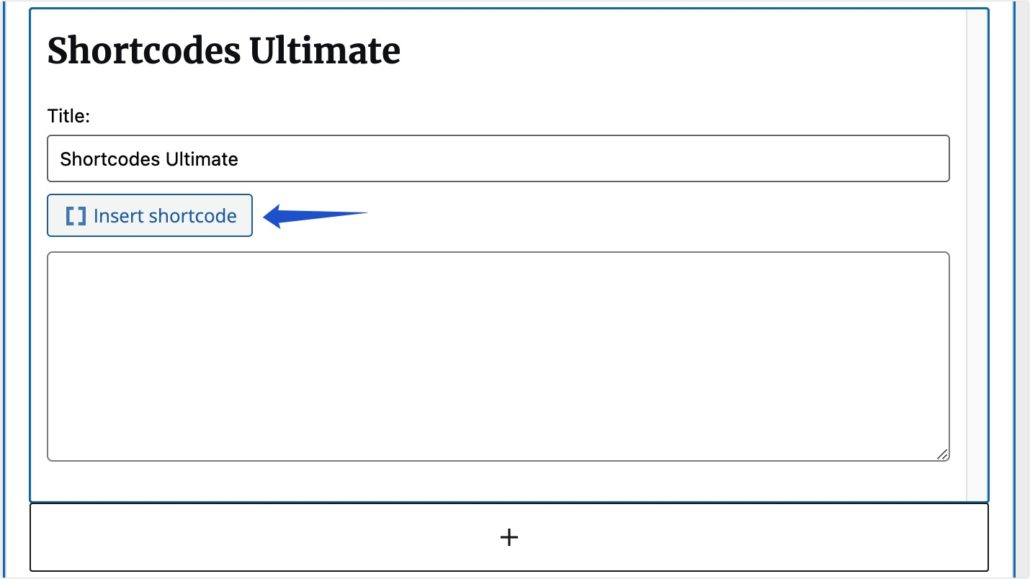
同样,按照我们上面强调的步骤自定义二维码。
使用二维码为您的 WordPress 网站增加流量
我们已经提到,二维码使用户可以使用智能手机轻松访问您网站上的内容。 由于大多数互联网流量来自移动设备,因此二维码可以使您的业务受益。
以下是为您的企业网站使用二维码的其他方法。
增加您的网站覆盖面
QR 码增加您的网站覆盖面。 您可以在杂志、小册子、广告牌和传单等印刷材料中使用它们。 这使任何人都可以轻松访问有关您网站的其他信息,即使不知道您的网站地址。
促进电子商务销售
如果您有在线商店,您可以使用二维码来推广特定的 WooCommerce 产品或与用户共享优惠券代码。
提升应用下载
QR 码还可以包含应用程序下载链接。 如果您的公司有移动应用程序,您可以使用二维码来存储该应用程序的下载链接。 扫描代码的用户将被引导至应用程序商店,以便轻松下载您的移动应用程序。
提高您的 WordPress 安全性
除了提高您网站的流量外,QR 码还可以用作保护您的网站和用户帐户的安全措施。 如果您允许用户在您的网站上注册,您可以使用二维码设置 2FA(双因素身份验证)。 这将在用户登录您的网站之前提供额外的安全层。
经常问的问题
这些是人们提出的关于在 WordPress 安装中使用 QR 码的一些最常见问题的答案。
我需要编码经验才能生成 QR 码吗?
生成二维码并将其添加到 WordPress 不需要任何编码知识。 您可以使用 WordPress 二维码生成器插件在您的网站上创建二维码。 此外,如果您的建站工具不是 WordPress,您可以使用在线二维码生成器。 如果您使用的是 Google Chrome,QR 代码生成器 Chrome 扩展程序也可能是一个不错的选择。
用户如何访问二维码上的数据?
您的用户需要条形码扫描器才能访问 QR 码上的内容。 幸运的是,大多数现代智能手机的原生相机上都有二维码扫描仪。 用户只需用相机扫描二维码即可访问数据。 它会提示他们打开二维码上存储的数据。
结论
在您的 WordPress 网站上使用 QR 码可以让用户使用他们的移动设备轻松访问其他内容。
大多数现代智能手机现在都在相机上集成了二维码扫描仪。 因此,利用此功能可以轻松将用户引导至您网站上的特定页面。
在本指南中,我们向您展示了如何将二维码添加到您的 WordPress 网站。 我们还分享了一些可以使用它来增加网站流量的方法。
如果您想了解更多提高网站参与度的技巧,请查看我们的指南,了解如何为您的 WordPress 网站增加流量。 此外,请查看我们的 WordPress SEO 初学者指南,以获取有关提高搜索流量的更多有用提示。
